Configurar tipos de recursos secundarios para Primo VE
La página Tipo de recurso secundario le permite asignar un tipo de recurso secundario para sus registros a fin de garantizar que estos registros se puedan filtrar por un tipo de recurso secundario (al utilizar facetas y filtros de búsqueda previos).
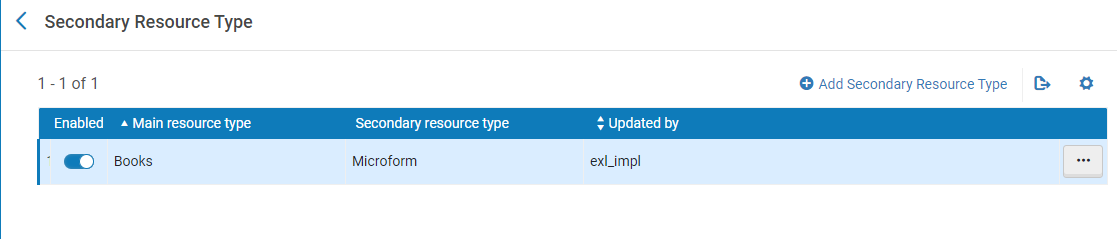
Por ejemplo, si configuró el siguiente tipo de recurso secundario, todos los registros que coinciden con sus criterios ahora se pueden filtrar por el tipo de recurso Microforma, así como su tipo de recurso principal Libros:
-
Tipo de recurso principal = Libros
-
Tipo de recurso secundario = Microforma
-
Condición:
-
Campo y subcampo MARC = 533 $a
-
Valor en el campo MARC = ^Microficha
-
Usar expresión regular = verdadero
-
Para consorcios:
-
Si las reglas de tipos de recursos secundarios están establecidas a nivel de IZ, se aplican a los registros IZ.
-
Si las reglas están establecidas en la NZ, se aplican a todos los registros de NZ.
-
Los registros vinculados a CZ se gestionan de la misma manera que los registros de NZ y requieren una configuración de tipo de recurso secundario en la NZ.
-
Abrir la página Tipo de recurso secundario (Menú de configuración > Descubrimiento > Configuración de búsqueda > Tipo de recurso secundario).
-
Seleccionar Añadir tipo de recurso secundario para abrir la página Editar tipo de recurso secundario.
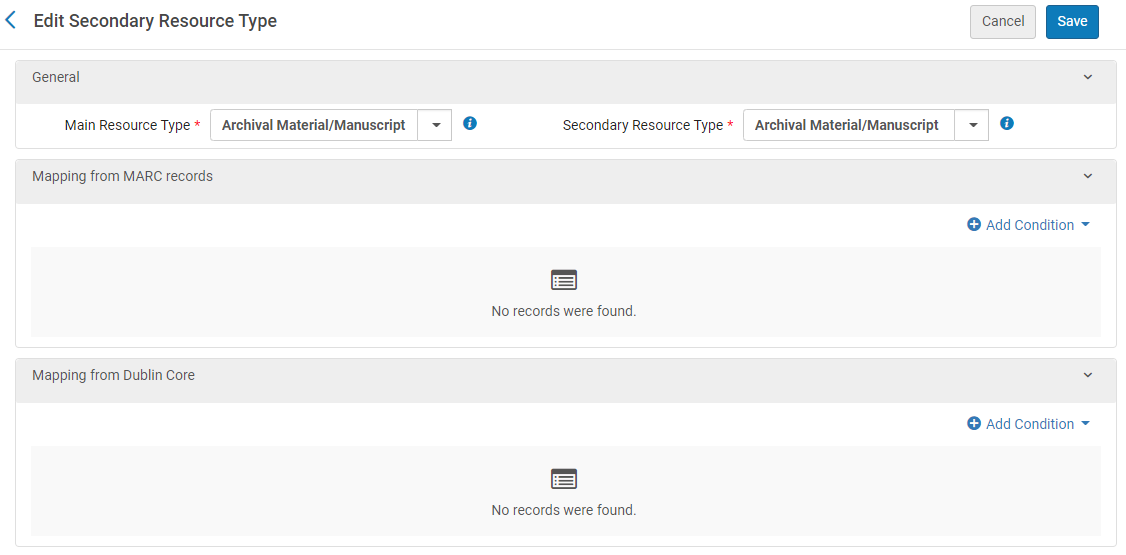 Página Editar tipo de recurso secundario.
Página Editar tipo de recurso secundario. -
En la sección General, especifique los siguientes campos:
-
Tipo de recurso principal - Seleccione Todos o uno o varios tipos de recursos principales de los registros a los que desee añadir un tipo de recurso secundario.
-
Tipo de recurso secundario – Especificar el tipo de recurso secundario que desea asignar a los registros.
Los tipos de recursos secundarios no se pueden añadir a los tipos de recursos Base de datos y Colección debido a la manera en la que se calculan.
-
-
Dependiendo del formato de sus registros (MARC o DC), añada condiciones, si es necesario, para identificar registros específicos que tienen el tipo de recurso especificado:
-
En la sección pertinente de sus registros fuente, seleccione Añadir condición para abrir el cuadro diálogo Añadir condición.
-
Especificar los siguientes campos y luego guardar su condición al seleccionar Añadir condición:
-
Mapeo desde la sección Registros MARC:
-
Campo y subcampo Marc – Especificar el campo y subcampo MARC. Por ejemplo: 533 $a
-
Valor en el campo MARC – Especificar un valor o una expresión regular que coincida en el subcampo MARC. Por ejemplo: CD (valor) o (expresión regular)
-
Usar expresión regular – Seleccionar esta casilla de verificación si busca una coincidencia con una expresión regular.
-
Lógica – Si especifica más de una condición, seleccione la lógica booleana utilizada para esta condición: Y (indica que deben cumplirse tanto esta condición como la anterior), O (indica que debe cumplirse esta condición o la anterior), Y no (indica que no debe cumplirse esta condición y sí la anterior). Este campo aparece solo cuando ya se ha definido otra condición.
-
-
Mapeo desde la sección Dublin Core:
-
Etiqueta Dublin Core – Especificar la etiqueta. Por ejemplo: dcterms:title
-
Valor en Dublin Core – Especificar el valor de la etiqueta.
-
Lógica – Si especifica más de una condición, seleccione la lógica booleana utilizada para esta condición: Y (indica que deben cumplirse tanto esta condición como la anterior), O (indica que debe cumplirse esta condición o la anterior), Y no (indica que no debe cumplirse esta condición y sí la anterior). Este campo aparece solo cuando ya se ha definido otra condición.
-
-
-
-
Seleccionar Guardar.
-
Indexe de nuevo sus registros existentes para aplicar los tipos de recursos secundarios. Las reglas para los tipos de recursos secundarios se aplican automáticamente a todos los nuevos registros que se crean o cargan a Alma, así como a cualquier registro existente que se modifique. Para aplicar los tipos de recursos secundarios a registros relevantes existentes, debe reindexar sus registros:
-
En Alma, cree un conjunto para todos los registros que tienen la condición de metadatos relevante: por ejemplo, 977 $a tiene el valor EXAMEN. Para obtener más información sobre cómo crear un conjunto bibliográfico de Alma basado en elementos de metadatos, véase Gestionar consultas de búsqueda y conjuntos.
-
Ejecute la tarea Recalcular tipos de recursos locales (Admin > Gestionar tareas y conjuntos > Ejecutar una tarea) y especifique el conjunto creado en el paso anterior. Véase Ejecutar tareas manuales en conjuntos definidos. Esto hace la reindexación para Alma y Primo, pero no reindexa registros que se cargaron directamente a Primo desde fuentes externas con un Perfil de importación de descubrimiento.
-
Se recomienda encarecidamente que reindexe sus registros manualmente en lugar de esperar una reindexación semestral. Hasta que los registros estén reindexados, los tipos de recursos no se calcularán como esté previsto.
-
Esta tarea solo reindexa los registros que se gestionan localmente en Alma y está optimizada para que los conjuntos con más de 50 000 registros se ejecuten con una prioridad más baja.
-
Si desea reindexar registros que se cargaron directamente en Primo VE desde una fuente externa, deberá borrar los registros y reimportarlos con su Perfil de importación de descubrimiento, asegurándose de restablecer/eliminar la Fecha de inicio de recolección en el perfil.
-
-

